
Программа призвана облегчить установку, сортировку и удаление плагинов для Oblivion, Fallout 3, Fallout: New Vegas, Skyrim .
Среди текущих возможностей программы:
* Возможность выбрать, скачать и установить плагин с сайта Tesnexus.com
* Возможность выбрать и установить плагин с вашего жесткого диска
* Автоматически отслеживать и обновлять установленные плагины при обновлении их на сайте Tesnexus.com
* Возможность ручной сортировки установленных плагинов
* Возможность корректного удаления установленных плагинов
* Встроенная поддержка Archive Invalidation
* Запуск лаунчера игры или указанной команды
Статья планируется, пока можно посмотреть ролик с сайта Tesnexus.com
При запуске программы предоставляется выбор, какую игру обслуживать.
Можно сохранить свой выбор, установив флажок «Don’t ask me next time.», что отключит появление этого окна.
Установка модов на Skyrim [2] — Nexus Mod Manager

Если у вас файл Skyrim.ini установлен как «только для чтения», будет предложено отключить это свойство для управления программой.
Для русской версии Скайрима рекомендую оставить файл Skyrim.ini как «только для чтения», чтобы избежать несанкционированного переключения параметра sLanguage.

Программа имеет простой интерфейс состоящий из трех закладок и панель с тремя кнопками.
Закладка «Plugins»
Представляет в виде списка установленные плагины.
Слева кнопки изменения порядка загрузки.
Справа окно описания плагина (взято из заголовка файла).

Закладка «Mods»
Здесь представлены загруженные с сайта или локального диска моды (архивы).
Слева представлены кнопки управления:
* Кнопка «Добавить новый мод» — далее выбор из двух источников: с сайта tesnexus или файла
* Кнопка «Активировать выбранный мод»
* Кнопка «Деактивировать выбранный мод»
* Кнопка «Удалить выбранный мод»
* Кнопка «Gets missing mods info» (сравнивает доступные версии на сайте?)
Справа окно описания плагина (взято из ридми плагина или сайта).

Закладка «Download Manager»
Активируется автоматически при загрузке файла из интернета или локального диска.

Кнопка «Launch Skyrim» имеет два состояния:
* «Launch Skyrim» — будет запущен лаунчер игры (SkyrimLauncher.exe)
* «Launch Custom Skyrim» — будет запущена команда, введенная в окне «Настройки». Если указать там файл TESV.exe, будет запущена игра.

Кнопка включения/отключения инвалидации архивов bsa.

При нажатии кнопки «Настройки», появляется окно стремя вкладками:
* Главная — здесь можно установитьотключить ассоциацию программы:
- — поддерживаемыми типами файлов
- — путь к предпочитаемому сайту?
- — fomod-файлами
- — omod-файлами
- — включить проверку обновлений при запуске программы
- — включить проверку обновлений версий для модов
- — включить вставку недостающей информации с сайта в описание файла
- — включить сканирование папок и под-папок мода в поисках плагина

* Опции мода — здесь можно изменить программу-архиватор, используемую по-умолчанию

* Скайрим — здесь можно установить/редактировать:
- — путь к папке с модами
- — путь к папке со служебной информацией
- — путь к папке с игрой
- — установить команду для запуска файла, отличного от лаунчера игры (например, если внести сюда TESV.exe, то при нажатии кнопки «Launch Custom Skyrim» будет запущена игра)
- — установить атрибуты для запуска команды или лаунчера

Использование:
Использование программы очень простое и понятное.
После загрузки окна программы переключаемся на вкладку «Моды» (Mods).
Вариант установки мода с локального диска.
— жмем кнопку «Добавить мод из файла» (Add Mod from File)
— в появившемся окошке меняем тип файлов на «Все файлы» (All Files) для отображения всех файлов
— выбираем нужный архив с модом и жмем кнопку «Открыть», мод будет загружен в программу
Вариант установки мода с сайта tesnexus.com.
Идем на сайт http://www.skyrimnexus.com и логинимся, или регистрируемся, если еще нет логина.
После этого у всех модов появится дополнительная кнопка «Скачать с помощью менеджера»

Жмем на эту кнопку, появится предупреждение, соглашаемся нажав кнопку «Запустить приложение».
После этого пойдет закачка файла с помощью NMM. По окончании загрузки мод попадет на вкладку «Моды».

Вариант установки мода с сайта удаленно.
— жмем кнопку «Добавить мод из URL» (Add Mod from URL) — пока не удалось.
После того как мод оказался на вкладке «Mods» его нужно активировать, нажав соответствующую кнопку.
Перейдем на вкладку «Plugins» и убедимся, что плагин активен и стоит в нужном нам порядке для загрузки. Порядок загрузки можно изменить двигая файлы по списку с помощью кнопок слева.
При желании можем запустить игру, не выходя из NMM, нажав на кнопку «Launch Custom Skyrim», но предварительно установив следующую команду.

Иначе, закрываем NMM и запускаем игру обычным способом.
- Kuoshi_Zetzy , Meosen , A1D456B5 и 3 другим это нравится
Сообщений в теме: 88
#2 Ethan Orville
Отправлено 23 ноября 2011 — 05:50
Круто. Де качать?

#3 Artairen
Отправлено 23 ноября 2011 — 05:52
Козыраня штучка. и никаких мучений с OBMM и подобными прогами. Короче, удобно
- генрих111 это нравится
#4 Yukimaru
Отправлено 23 ноября 2011 — 07:04
«Трудно требовать от человека, чтобы он освободился от страхов.
Страхи выполняют в психике человека не менее важную роль,
чем все остальные эмоциональные состояния.
Психика, лишенная страха, была бы психикой ущербной. Увечной»
#5 Ethan Orville
Отправлено 23 ноября 2011 — 19:34
Спасибо. Да вот плагинов не много лишь.

#6 Karandra
Отправлено 23 ноября 2011 — 21:06

Странно, у меня при запуске выдаёт ошибку:
Отчёт об ошибке
Trace file has been created: TraceLog20111123230243.txt
Mod Manager Version: 0.12.8.0
OS version: Microsoft Windows NT 5.1.2600 Service Pack 3
Tracing is forced: False
Discovering Game Mode Factories.
Looking in: C:Program FilesПрочееNexus Mod ManagerGameModes
Checking: Fallout3.CSharpScript.dll
Cannot load C:Program FilesПрочееNexus Mod ManagerGameModesFallout3.CSharpScript.dll: cannot find dependency CSharpScript, Version=1.1.0.0, Culture=neutral, PublicKeyToken=null
Checking: Fallout3.dll
Initializing: Nexus.Client.Games.Fallout3.Fallout3GameModeFactory
Checking: Fallout3.XmlScript.dll
Cannot load C:Program FilesПрочееNexus Mod ManagerGameModesFallout3.XmlScript.dll: cannot find dependency XmlScript, Version=1.1.0.0, Culture=neutral, PublicKeyToken=null
Checking: FalloutNV.CSharpScript.dll
Cannot load C:Program FilesПрочееNexus Mod ManagerGameModesFalloutNV.CSharpScript.dll: cannot find dependency CSharpScript, Version=1.1.0.0, Culture=neutral, PublicKeyToken=null
Checking: FalloutNV.dll
Initializing: Nexus.Client.Games.FalloutNV.FalloutNVGameModeFactory
Checking: FalloutNV.XmlScript.dll
Cannot load C:Program FilesПрочееNexus Mod ManagerGameModesFalloutNV.XmlScript.dll: cannot find dependency XmlScript, Version=1.1.0.0, Culture=neutral, PublicKeyToken=null
Checking: GamebryoBase.dll
Checking: Oblivion.dll
Initializing: Nexus.Client.Games.Oblivion.OblivionGameModeFactory
Checking: Oblivion.ModScript.dll
Cannot load C:Program FilesПрочееNexus Mod ManagerGameModesOblivion.ModScript.dll: cannot find dependency ModScript, Version=1.1.0.0, Culture=neutral, PublicKeyToken=null
Checking: Skyrim.CSharpScript.dll
Cannot load C:Program FilesПрочееNexus Mod ManagerGameModesSkyrim.CSharpScript.dll: cannot find dependency CSharpScript, Version=1.1.0.0, Culture=neutral, PublicKeyToken=null
Checking: Skyrim.dll
Initializing: Nexus.Client.Games.Skyrim.SkyrimGameModeFactory
Checking: Skyrim.XmlScript.dll
Cannot load C:Program FilesПрочееNexus Mod ManagerGameModesSkyrim.XmlScript.dll: cannot find dependency XmlScript, Version=1.1.0.0, Culture=neutral, PublicKeyToken=null
Determining Game Mode: Skyrim
Game Mode Factory Selected: Skyrim (Skyrim)
Creating Game Mode mutex.
Looking for Skyrim.
Asking Game Mode.
Crashdumping an Exception:
Exception:
Message:
Index (zero based) must be greater than or equal to zero and less than the size of the argument list.
Full Trace:
System.FormatException: Index (zero based) must be greater than or equal to zero and less than the size of the argument list.
at System.Text.StringBuilder.AppendFormat(IFormatProvider provider, String format, Object[] args)
at System.String.Format(IFormatProvider provider, String format, Object[] args)
at Nexus.Client.Games.Gamebryo.GamebryoGameModeFactory.GetInstallationPath()
at Nexus.Client.InstallationPathInitializer.InitializeInstallationPath(IGameModeFactory p_gmfGameModeFactory)
at Nexus.Client.ApplicationInitializer.DoApplicationInitialize(IGameModeFactory p_gmfGameModeFactory, SynchronizationContext p_scxUIContext, ViewMessageInstalled Path»=»d:\game files\steam\steamapps\common\skyrim\»
Хотя я исхитрился установить и запустить его на XP SP2.
А причём тут сервис пак?
Kortex Mod Manager: Discord | GitHub | Web-site
#11 Ethan Orville
Отправлено 24 ноября 2011 — 06:23
Триал когда будет?

#12 Lacoste
Отправлено 24 ноября 2011 — 09:22
поздравляю) Теперь делись как тебе это удалось
Я, кстати, вообще не поняла зачем было прикручивать к мод-менеджеру проверку версии ОС — если не хватает какой-то библиотеки — можно было просто предупредить об этом
Он докачивает библиотеку от сп1 а ставится на что угодно.
#13 Yukimaru
Отправлено 24 ноября 2011 — 10:14
На win7 32 битной стала без проблем.
«Трудно требовать от человека, чтобы он освободился от страхов.
Страхи выполняют в психике человека не менее важную роль,
чем все остальные эмоциональные состояния.
Психика, лишенная страха, была бы психикой ущербной. Увечной»
#14 Umbakano Jr
Отправлено 24 ноября 2011 — 15:42
Я, кстати, вообще не поняла зачем было прикручивать к мод-менеджеру проверку версии ОС — если не хватает какой-то библиотеки — можно было просто предупредить об этом
Он докачивает библиотеку от сп1 а ставится на что угодно.
Просто ребята с нексуса, когда ваяли инсталлятор на Inno Setup’е, то поставили проверку ОС не ниже XP SP3. собственно как в мин. требованиях Беседки для игры.
И хотя сам менеджер спокойно работает и на младших ОС, но установка и «авто-апдейт не проходят».
Решил эту задачку просто — установил менеджер на XP SP3, и скопировал развернутую программу себе в XP SP2. она не требует никаких записей в реестре, так что все в ажуре.
#15 Umbakano Jr
Отправлено 26 ноября 2011 — 18:13
Последняя версия менеджера 0.12.10 явно корявая. поэтому советую откатить на версию 0.12.7 — в ней можно спокойно работать с локальными архивами.
#16 kenj
Отправлено 28 ноября 2011 — 22:28
Насколько он необходим?
Просто что в обле, что пока в скайриме обходился без него.
#17 Umbakano Jr
Отправлено 28 ноября 2011 — 22:42
Насколько он необходим?
Просто что в обле, что пока в скайриме обходился без него.
На данном этапе нужды в нем нет. пока модов не много.
А потом надо будет сравнивать его с Wrye Bash для Скайрима — по функциям они пересекаются.
- kenj это нравится
#18 Ethan Orville
Отправлено 30 ноября 2011 — 20:47
Что-то не получилось, пишет не найден TESV.exe

#19 Umbakano Jr
Отправлено 30 ноября 2011 — 21:37
Что-то не получилось, пишет не найден TESV.exe
Тогда брось его — он удобен для тех кто играет модами с теснексуса.
Для нас удобней будет новый Wrye Bash
#20 Шмидт
Отправлено 03 декабря 2011 — 11:23
При нажатии на Tools вылазит окошко в котором написано Reset Archive Invalidation. Ни чо не понял. А как его создать? А то в игре постоянно то броня, то деревья ярко фиолетового цвета (без текстур короче). Тут на скриншоте видно галочку рядом с надписью Archive Invalidation.
Может я что-то не понял или пропустил?
Количество пользователей, читающих эту тему: 0
0 пользователей, 0 гостей, 0 скрытых
Ответить цитируемым сообщениям Очистить
- TESALL.RU
- → The Elder Scrolls
- → Skyrim
- → Моды Skyrim
- ПРАВИЛА TESALL.RU

- Изменить оформление
- tesall светлый
- tesall темный
Источник: tesall.ru
Как пользоваться Nexus mod manager в Fallout 4
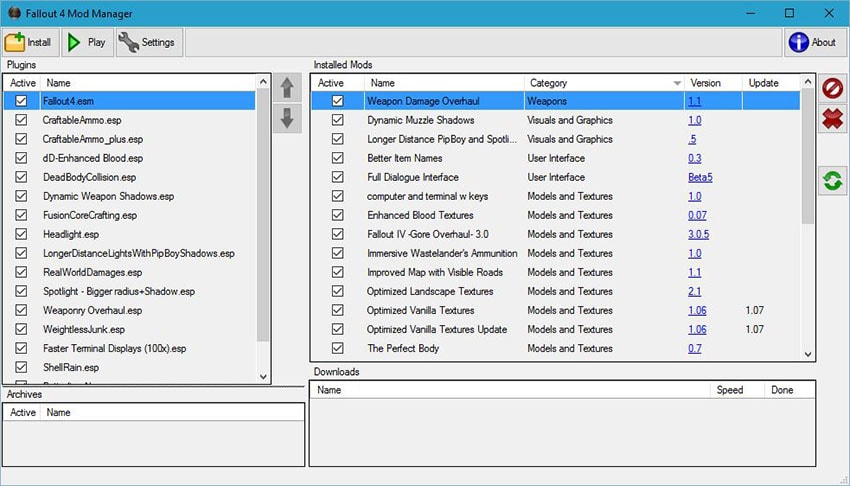
Установка большого количества модов на Fallout 4 вручную – дело долгое и сложное. К счастью, есть специальная программа, которая позволяет автоматизировать большую часть этого процесс – Nexusmod. Как пользоваться Nexus Mod Manager в Fallout 4? Для начала скачиваем и устанавливаем Nexus Mod Manager с официального сайта (https://www.nexusmods.com/).
Для того, чтобы модификации заработали, нужно сделать изменения в файле Fallout4Prefs.ini. Добавляем там текст bEnableFileSelection=1. После заходим в файл Fallout4.ini и заменяем строчку sResourceDataDirsFinal=STRINGS на sResourceDataDirsFinal=STRINGS, TEXTURES, MUSIC, SOUND, INTERFACE, MESHES, PROGRAMS, MATERIALS, LODSETTINGS, VIS, MISC, SCRIPTS, SHADERSFX. Затем с этого же сайта качаем моды. Открываем сам Nexus Mod.
Скаченные моды уже автоматически добавлены в список – вам нужно их только активировать, нажав на зелёную галочку в левой части. Через Nexus Mod заходим в игру, в верхней левой части есть иконка игры. Моды, как правило, встают всегда без проблем.
- Mod manager Nexus Fallout 4
- Как установить моды на Fallout 4
- Как пользоваться Mod Manager Fallout 4
- Скачать Mod Manager для Fallout 4
Источник: gamrus.ru
Fallout 4 как пользоваться nexus mod manager

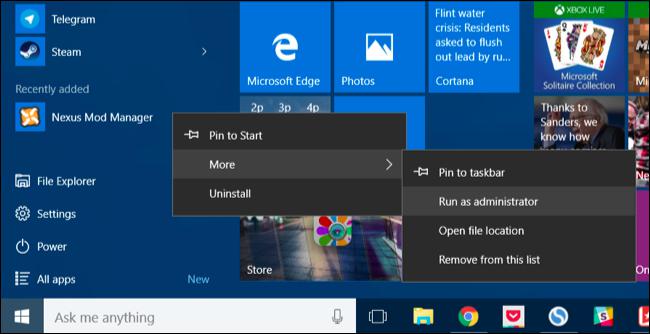
Интерес к такому приложению (как уже упоминалось выше) возрос, благодаря желанию геймеров буквально забивать игры серии The Elder Scrolls всевозможными модификациями. В особенности это касается Skyrim.
Впрочем, каждый второй игрок по-прежнему прибегает к стандартной загрузке модов, пока не натолкнется на фанатский релиз, где в системных требованиях прописано обязательное наличие NMM. В этот момент и возникают вопросы: что это такое, как с помощью утилиты запускать Skyrim и как пользоваться?
Nexus Mod Manager хорош тем, что полностью сводит на нет вероятность скачать вредоносное ПО, ведь сканированию обновлений подвергаются проверенные файлы. Кроме того, существует только англоязычная версия. Если вдруг встречается русификатор или русскоязычный релиз утилиты, рекомендуется обходить стороной данный продукт, так как с высокой вероятностью там может быть вирус или шпионская программа, которая навредит компьютеру.
NMM весьма удобен. Функционал системы позволяет установить в тот же пресловутый Skyrim великое множество модов. Важно лишь упорядочить их, чтобы избежать бесконечного количества всплывающих окон инструкций при запуске игры и неизбежного вылета.
В этом случае еще и следует обращать внимание на описание. Чаще всего разработчик указывает, с какими модификациями функционирует корректно, а с какими нет. Аналогично и с обязательным наличием других апгрейдов: некоторые могут не работать, если загружаются раньше других или в списке нет необходимых файлов. Опять же следует упорядочить релизы.
На данный момент NMM позволяет установить обновления для таких игр, как «Ведьмак 3», Dark Souls, Dragon’s Dogma, все проекты серии Fallout и многие другие. Новые игры добавляются, ошибки, связанные с релизами, устраняются. Все делается для удобного пользования системой и комфортной игры.
Остается только соблюдать меру в плане тотального скачивания модов и не перегнуть палку, чтобы не нарушить игровой баланс и не испортить все впечатление от проекта. Известны случаи, когда геймер устанавливает Skyrim, в течение одного или двух дней «обмазывает» модификациями буквально «с ног до головы» проект, а потом решает полностью деинсталлировать.
История, которая уже давно стала шуткой, но все же отражает суровую действительность. Удачной игры!
Как я уже говорили выше, на сайте Nexusmods есть огромное количество модов для Fallout 4.Переходите на соответствующую страницу и выбирайте любой понравившийся. Там все описания модов на английском, и если вы испытываете языковые трудности, то переходите на сайт Modgames[modgames.net] там представлены моды с описанием на русском языке.
К каждой модификации Fallout 4 на Nexusmods есть скриншоты, которые наглядно показывают, что поменяется в игре после установки того или иного мода. Так что знание английского вовсе не нужно, тем более ниже приведена подробная инструкция какие кнопки нажимать и что делать для установки.
Учитывая некоторую техническую скучность этой статьи, расскажу об установке на примере модификации, которая подчёркивает женственность главной героини игры, одевая её в довольно привлекательную одежду. Также в эту одежду можно надеть напарника или любого поселенца. Вот ссылка:Mod[www.nexusmods.com]
На странице с модом, для нас представляют интерес только три левых вкладки меню:
DESC
FILES
IMAGES
Как несложно догадаться первый пункт содержит описание мода, второй файлы для загрузки, а в третьем можно посмотреть скриншоты.
На вкладке FILES жмите зелёную кнопку «DOWNLOAD WITH MANAGER», чтобы скачать мод. Обычно на странице загрузки представлено несколько версий модификации, но вам нужно выбрать самую свежую (просто смотрите на дату выпуска). Либо выберите «download manually», чтобы скачать мод вручную. Тогда вам обязательно нужно изучить вкладку «DESC», чтобы узнать как его устанавливать.
Во время нажатия «DOWNLOAD WITH MANAGER» программа-менеджер должна быть открыта. Nexus Mod Manager начнёт загрузку файлов, после окончания которой вы увидите этот мод в интерфейсе программы.
Активируйте скачанный мод, нажав на зеленую галочку в окне менеджера. Если у мода есть ESM- или ESP- файл (эти файлы определяю порядок загрузки), то откройте вкладку «Plugins» и активируйте всё, что там есть, поставив галочки.
Вот и всё, мод работает! Осталось запустить игру и наслаждаться новыми возможностями.
Для установки мода необходимо будет найти его на одном из интернет-ресурсов. К примеру, можно воспользоваться уже упомянутым сайтом Nexusmods.com, где содержится огромное количество модов к поддерживаемым NMM играм (к примеру, моды к игре Fallout 4).
Переходите на Nexusmods.com, жмёте на закладку «Files», кликаете на «Browse files».
Выбираете нужный мод, в открывшемся окне описания мода переходите на вкладку «Files».
Здесь жмёте на кнопку «Download with manager», выбираете загрузку с помощью вспомогательного инструмента «Nexus Mod Manager», и кликаете на «Открыть ссылку».
Избранный мод будет закачан на ПК с помощью NMM, и появится в списке модов программы. Для его активации кликните на нём, а затем нажмите на кнопку с большой зелёной галочкой слева.
Для ручного добавления мода, уже имеющегося на нашем компьютере, достаточно нажать на зелёный плюсик в главном окне NMM, и указать программе путь к нужному моду на жёстком диске.
После его загрузки, и появлении в списке имеющихся модов, его также необходимо активировать, нажав на зелёную галочку.
Для запуска игры с выбранным нами модом жмём на большую кнопку слева сверху «Launch (имя игры)».
Если вам необходимо отключить установленный ранее мод, тогда кликните на нужный мод и слева выберите «Diactivates the selected mod» или дважды кликните на строчку с данным модом.
Видео по установке и пользованию Nexus Mod Manager:
Заключение
Чтобы использовать Nexus Mod Manager необходимо пройти процедуру регистрации на сайте Nexusmods.com, а затем скачать и установить NMM к себе на ПК. Пользоваться программой довольно легко, интерфейс прост и понятен, управление программой не вызовет у пользователя особых проблем. Используйте NMM для работы с модами, это позволит существенно облегчить работу с ними, а игровой процесс благодаря установленным модам засияет новыми, яркими красками.
Видео по Fallout :
Источник: falloutfans.ru